Если вы уже установили обновление iOS 10 для iPhone и iPad, стоит познакомиться с некоторыми из новых продуктов Apple. Одна из них — возможность быстрой очистки и оптимизации дискового пространства (памяти) на вашем смартфоне или планшете. Узнайте, как запустить эту функцию на вашем устройстве.
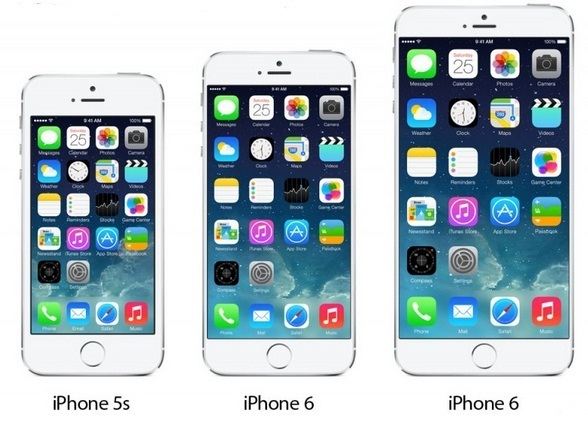
До сих пор, чтобы очистить память на iPhone или iPad, вам нужно было подключить устройство к компьютеру — с помощью USB-кабеля — и затем удалить ненужные данные из программы iTunes. Так, например, музыка, фильмы, фотографии или приложения. Последнее, конечно же, можно удалить с самого iPhone. Вы также можете воспользоваться более радикальными решениями, например, удалить все данные с iPhone или перезагрузить устройство до заводских настроек.
С обновлением iOS 10 для iPhones и iPads существует множество новых продуктов и обширных инструментов. Среди них Apple решила внедрить инструмент для быстрой очистки и оптимизации диска. С его уровня мы можем мгновенно оптимизировать ваш iPhone или iPad без потери ваших любимых песен или фильмов, хранящихся на вашем устройстве. Как использовать это решение? Пойдем к самому гиду.
Оптимизация памяти в iOS 10
Чтобы оптимизировать память в iOS 10 для начала, нам нужно убедиться, что мы внедрили обновление на нашем устройстве. Если вы не уверены, обновили ли вы устройство iOS 10, стоит перейти в приложение «Настройки», а затем открыть вкладку «Общие»> «Обновления». Здесь мы увидим, какую конкретную версию системы мы используем.
Если мы уже находимся в приложении «Настройки», переходим к оптимизации памяти. Как правило, в iPhone приложения, игры и музыка занимают больше всего места на телефоне. Последний может быть быстро оптимизирован без стирания музыки с нашего устройства в одно и то же время.
Для этого из приложения «Настройки» переходим на вкладку «Музыка» и, конечно же, открываем его. Следующим шагом, который необходимо выполнить, является включение функции «iCloud Library». Если нет, немедленно исправьте его, чтобы мы могли использовать библиотеку в iCloud.
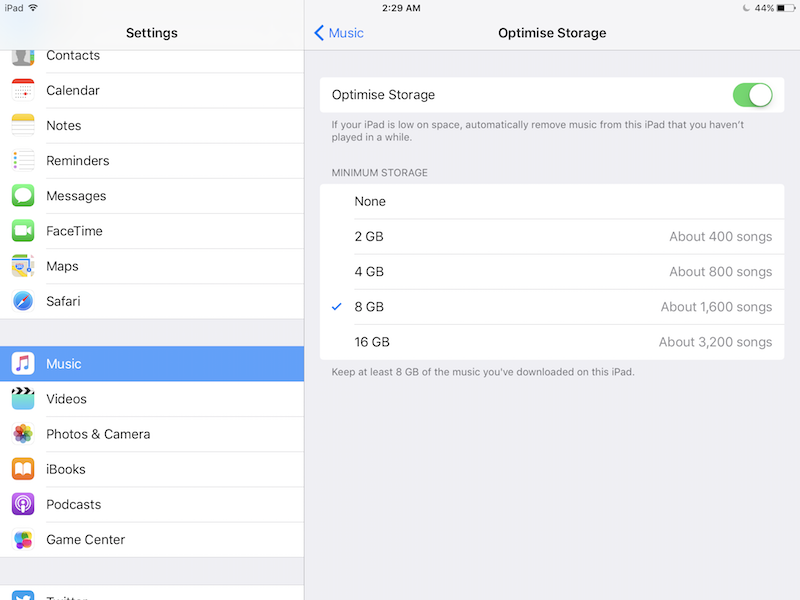
Затем выберите команду «Оптимизировать библиотеку». Таким образом, мы выпустим некоторое пространство на нашем устройстве. После нажатия этого решения мы перейдем к следующему представлению, где у нас есть дополнительные функции для персонализации настроек.
Мы можем использовать такие решения, как установка минимальной емкости диска, которую мы хотим потратить на музыку. Вот и все, через некоторое время музыка будет оптимизирована на нашем iPhone или iPad. Стоит ждать несколько минут, пока эта опция не будет активирована.
На самом деле все. Чтобы оптимизировать музыку еще лучше, мы можем использовать дополнительные решения. Лучше всего просто подписаться на онлайн-сервис Apple Music. Таким образом, мы предоставим онлайн-доступ к огромной базе данных музыки, и нам не придется сохранять песни в памяти нашего устройства. Если, однако, нам не нравится Apple Music, вы можете использовать альтернативы Spotify или Deezer, а физическая музыка на iPhone или iPad просто стирается.






